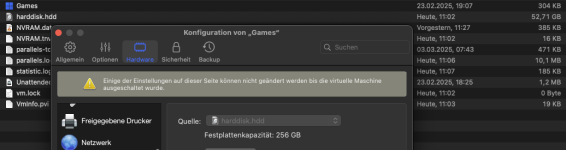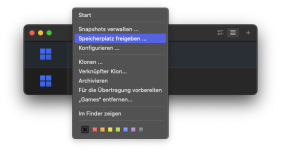Krischu
Aktives Mitglied
Thread Starter
- Registriert
- 26.02.2006
- Beiträge
- 773
- Reaktionspunkte
- 85
Meine Windows 10 VM unter macOS Parallels hatte mal vor Jahren mit 70GB angefangen, jetzt ist sie auf 197GB gewachsen. Auch wenn ich zwischendurch immer wieder Windows Update Sicherungen gelöscht habe, hat sich das System immer weiter aufgebläht. Ich habe eigentlich nicht viel Neues installiert und benutze das Windows nur selten.
Wenn ich Rechtsklick auf die C-Platte mache, bekomme ich 75,5 GB frei von 197GB (!).
Wie kann ich jetzt am besten den Platz freigeben? Man kann doch auch eine Partition shrinken?
EDIT: kurzer Zwischenstand. Mit der Windows Datenträgerverwaltung, Rechtsklick auf die Startpartition, Volume verkleinern ist es mir gelungen, das Volume jetzt um 45GB zu verkleinern. Habe immer noch ca. 30 GB an freiem Platz.
Das würde mir erst mal genügen, wenn ich diesen freien Platz jetzt auch dem macOS zugute kommen lassen könnte. Aber ich habe momentan nur den freien Platz, den ich vorher schon im macOS hatte.
Wenn ich Rechtsklick auf die C-Platte mache, bekomme ich 75,5 GB frei von 197GB (!).
Wie kann ich jetzt am besten den Platz freigeben? Man kann doch auch eine Partition shrinken?
EDIT: kurzer Zwischenstand. Mit der Windows Datenträgerverwaltung, Rechtsklick auf die Startpartition, Volume verkleinern ist es mir gelungen, das Volume jetzt um 45GB zu verkleinern. Habe immer noch ca. 30 GB an freiem Platz.
Das würde mir erst mal genügen, wenn ich diesen freien Platz jetzt auch dem macOS zugute kommen lassen könnte. Aber ich habe momentan nur den freien Platz, den ich vorher schon im macOS hatte.